La función de punto de acceso móvil, punto de acceso virtual o punto de acceso Wi-Fi le permite compartir la conexión a Internet de su PC con Windows 10 con hasta 8 dispositivos. La función de punto de acceso móvil o punto de acceso Wi-Fi ha sido parte de Windows 10 desde la primera versión preliminar de Windows 10.
Punto de acceso móvil o punto de acceso Wi-Fi en Windows 10
Aunque Windows 10 era compatible con un punto de acceso móvil desde sus primeros días, la activación del punto de acceso móvil no fue un trabajo sencillo, ya que requería la ejecución de comandos en el símbolo del sistema. En pocas palabras, no había opción ni en Configuración ni en el Panel de control para activar la función de punto de acceso móvil.

Con las compilaciones de actualización de aniversario de Windows 10, Microsoft ha introducido una manera fácil de configurar un punto de acceso móvil en Windows 10. Puede crear un punto de acceso móvil en Configuración, lo que significa que ya no necesita abrir el símbolo del sistema o usar herramientas de terceros para crear Wi virtuales. -Fi hotspot en tu PC con Windows 10.
Actualmente, la función de punto de acceso móvil admite hasta 8 dispositivos, lo que significa que puede conectar hasta ocho dispositivos al punto de acceso móvil de Windows 10. La función de punto de acceso móvil se puede activar en una PC que admita Wi-Fi.
Además de los usuarios que usan Wi-Fi para conectar sus PC a Internet, los usuarios que usan una conexión Ethernet para conectarse a la web también pueden configurar un punto de acceso móvil sin ningún problema.
Afortunadamente, la configuración de un punto de acceso móvil es muy fácil en las versiones de actualización de aniversario 10 de Windows. Complete las instrucciones a continuación para activar un punto de acceso móvil o un punto de acceso virtual en Windows 10 sin la ayuda de servicios públicos de terceros.
Crear punto de acceso móvil en Windows 10
NOTA: Esta función está presente en las actualizaciones de aniversario de Windows 10 o en versiones anteriores únicamente. Asegúrese de ejecutar la versión 14379 o posterior de Windows 10 escribiendo Winver.exe en el cuadro de búsqueda del menú Inicio y luego presionando la tecla Intro.
Paso 1: Abra la aplicación Configuración, ya sea haciendo clic en su icono en el lado izquierdo del menú Inicio o presionando simultáneamente el logotipo de Windows + R teclas.
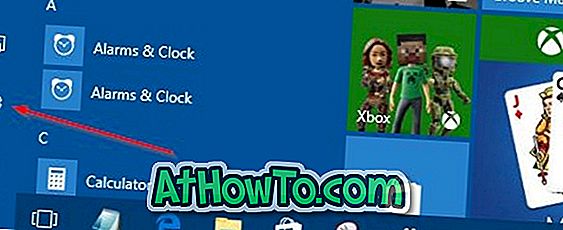
Paso 2: En la pantalla de inicio de Configuración, haga clic en el ícono de Red e Internet .
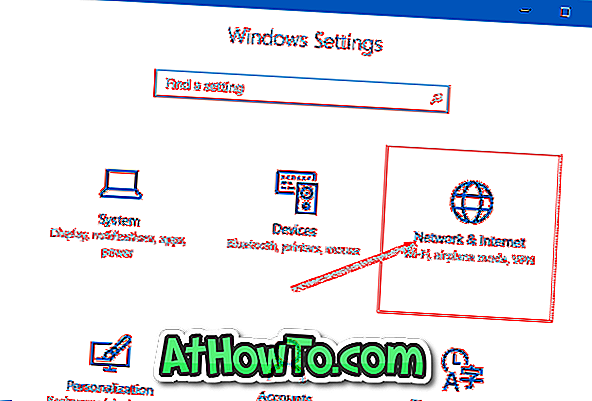
Paso 3: Ahora, haga clic en punto de acceso móvil .
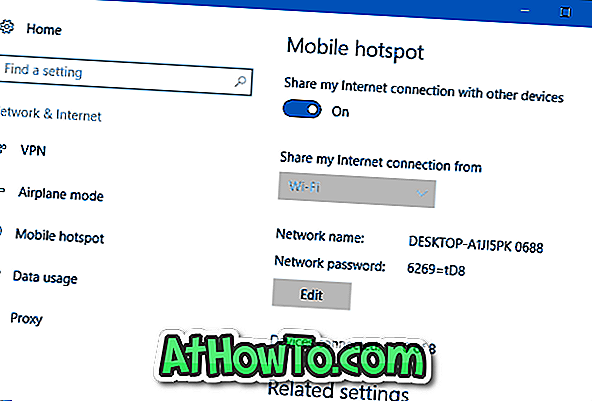
Paso 4: para activar el punto de acceso móvil, active la opción etiquetada Compartir mi conexión a Internet con otros dispositivos . ¡Eso es!
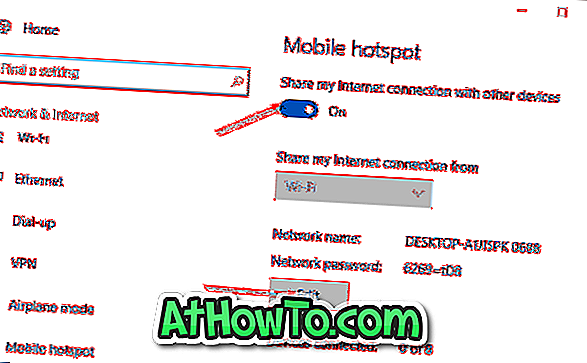
Como puede ver en la imagen de arriba, Windows 10 asigna automáticamente un nombre de red, así como una contraseña segura para su punto de acceso móvil. Si desea cambiar la contraseña predeterminada o el nombre de su punto de acceso móvil de Windows 10, haga clic en el botón Editar y luego en un nombre o contraseña que desee usar.
Paso 5: para conectar un dispositivo a su punto de acceso móvil de Windows 10, seleccione el nombre de su red móvil de Windows 10 en el dispositivo que desea conectar y luego ingrese la contraseña que se muestra en la página de Configuración de punto de acceso móvil de su PC con Windows 10.
Le recomendamos que desactive Permitir que otro dispositivo active el punto de acceso móvil. Ambos dispositivos deben tener Bluetooth activado y estar emparejados para mejorar la seguridad.
Consejo: Como se dijo antes, el punto de acceso móvil le permite conectar hasta un total de ocho dispositivos a su punto de acceso móvil de Windows 10. La página Punto de acceso móvil en Configuración también muestra la cantidad de dispositivos conectados a su punto de acceso móvil.














